在2016年3月全球操作系统市场份额大战中,win7的市场份额虽呈下降趋势,但一直保持过半优势,远远抛离其他操作系统,所以win7仍然是目前的主流系统。于是很多想用u盘安装win7的用户就有这样的疑问,u盘怎样安装win7系统呢?现在就跟大家分享u启动u盘安装win7系统的操作教程。
1、要先制作好u盘启动盘,然后 参考“ 电脑怎么进bios更改启动顺序 ”设置u盘启动,进入下图所示主菜单后运行 win8pe系统, 如图:
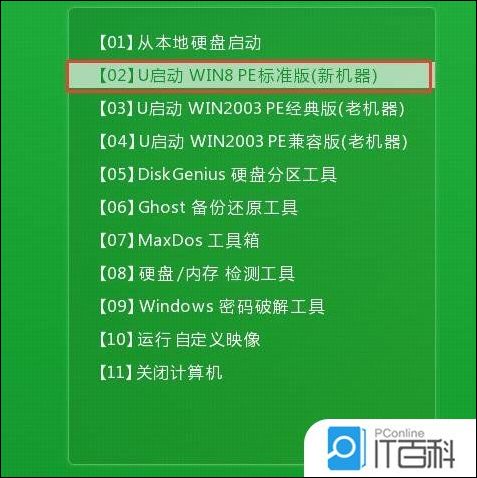
2、在pe装机工具中选择win7系统镜像装在c盘中,点击确定,如图:
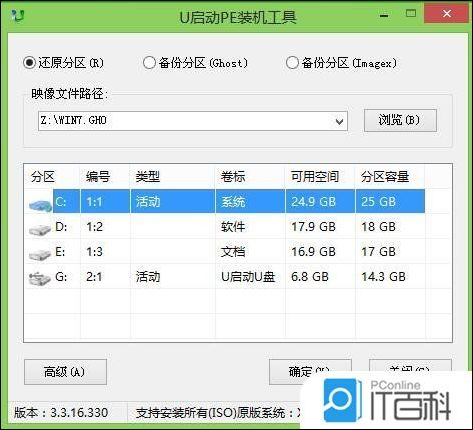
3、提醒程序将执行还原操作,单击“确定”,如图:

4、进行程序还原过程,静静等待镜像释放完毕,如图:
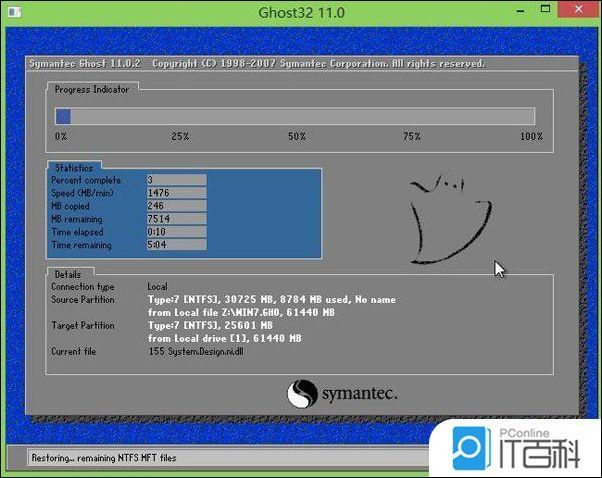
5、接着重启计算机,然后进行程序安装过程,直到安装结束后可以设置常规参数便能使用win7系统,如图:
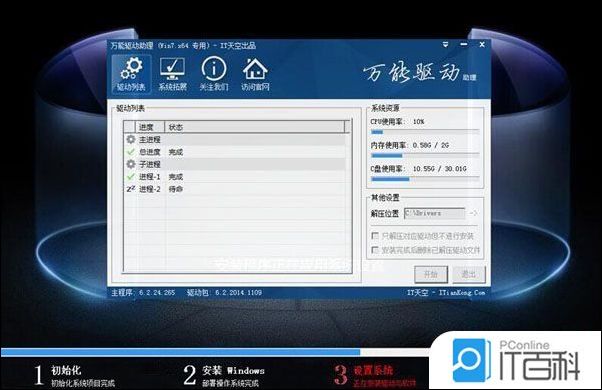
以上就是 u盘安装win7 系统的具体操作步骤,若有不会使用u盘安装win7的小伙伴们可以作为参考。




















 114
114

 被折叠的 条评论
为什么被折叠?
被折叠的 条评论
为什么被折叠?








